[Anúncio] PushEngage agora tem agrupamento avançado de público
Publicados: 2022-10-13Olá, Engajados.
Notícias interessantes: estamos lançando um novo recurso chamado Agrupamento de Público.
Por quê? Por sua causa!
É isso mesmo, estamos tornando a experiência do usuário (também conhecida como sua experiência) muito melhor. Agora você pode criar notificações push mais poderosas porque o agrupamento de público lhe dá controle granular sobre quem recebe suas notificações.
Estamos super orgulhosos desse novo recurso legal e achamos que você vai adorar. A partir de agora, está disponível apenas para transmissões push e não para campanhas de gotejamento e acionadas. Mas é uma grande atualização, então há muito mais para descompactar.
Vamos mergulhar.
Por que usar o agrupamento de público-alvo
A maneira mais comum de usar um Grupo de Público é como uma forma de refinar seus segmentos.
Os segmentos em suas listas de assinantes de notificação por push são baseados principalmente nos interesses e no comportamento de navegação do seu assinante. No entanto, com os Grupos de Público, você pode dar vários passos adiante.
Com os Grupos de Público, você pode filtrar seus assinantes por:
- Interesses e Comportamento
- Navegadores e dispositivos
- Geolocalização
- Métricas de engajamento
- Identificadores
Você pode começar facilmente e criar grupos personalizados em questão de minutos. Salve seus grupos de público-alvo para redirecionar assinantes específicos com notificações push personalizadas sempre que enviar transmissões push.
Antes de entrar nos detalhes do Agrupamento de Público, você deve saber que esse recurso está disponível em todos os planos do PushEngage. Mas você só pode aproveitar ao máximo se tiver segmentos de assinantes e testes A/B para aumentar seu público. Ambos os recursos estão disponíveis com o plano PushEngage Premium.
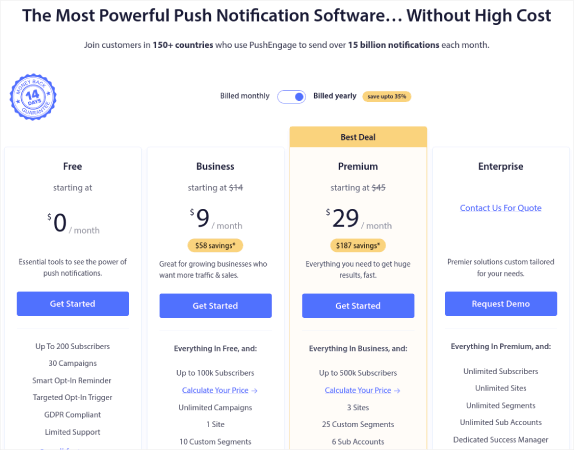
Então, este é um bom momento para você ir em frente e atualizar sua conta.
Comece com grupos de público-alvo facilmente
Para começar, vá até o painel do PushEngage e vá para Audience » Audience Groups e clique no botão Create New Audience Group :
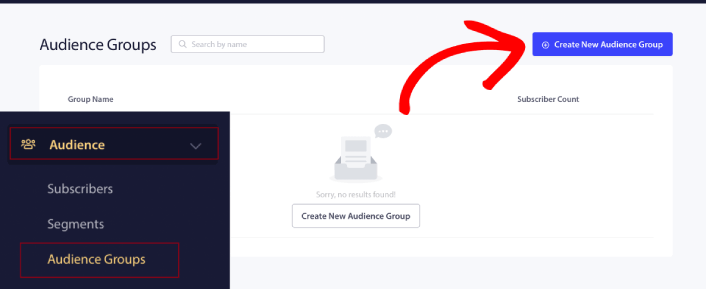
Antes de poder usar seus grupos de público para enviar transmissões push direcionadas, você precisará criar um grupo de público com regras para criar esse grupo. Você pode começar com um nome e uma descrição para seu grupo de público-alvo.
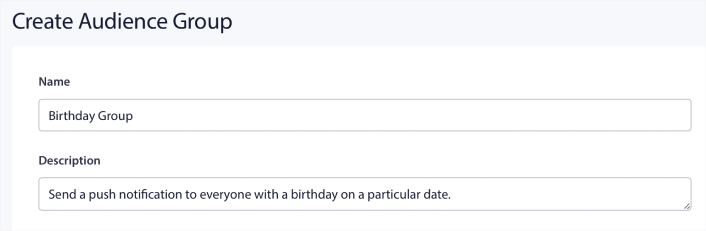
Criar um critério de seleção
Em seguida, crie um critério de seleção para filtrar e segmentar o público certo:
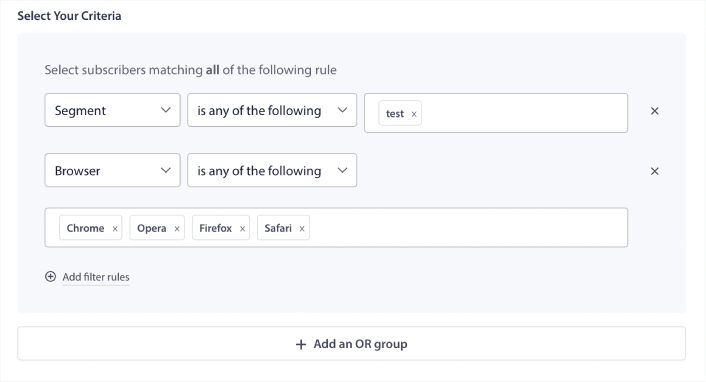
Você pode clicar em Adicionar regras de filtro para selecionar assinantes que correspondam a TODAS as regras de filtro ou clicar em Adicionar um grupo OR para criar um filtro em que os assinantes atendam a pelo menos um dos critérios de seleção.
Como filtrar por comportamento do assinante
O comportamento do usuário é a maneira mais fundamental de direcionar seus assinantes de notificação por push. Como dissemos antes, os segmentos de assinantes geralmente agrupam visitantes que gostam de navegar por conteúdo semelhante. Mas mesmo dentro desse grupo de assinantes que adoram o mesmo conteúdo, existem pequenas personalizações que você pode fazer.
Ainda mais ao ponto, você pode agrupar vários segmentos de assinantes para enviar a eles uma mensagem comum e relevante.
Filtrar por segmento de assinante
Se você ainda não o fez, comece a segmentar seus assinantes de notificações push imediatamente. Caso contrário, este filtro simplesmente não funcionará. Mas se você já tiver segmentos, poderá selecionar vários segmentos como base para seu grupo de público.

Depois disso, você pode adicionar outros filtros para melhorar sua segmentação.
Filtrar por atributo de assinante
Embora os atributos sejam principalmente para notificações push por gotejamento, você também pode usá-los para transmissões push. Agora, os atributos de notificação por push são mais úteis para sites de comércio eletrônico. Mas você também pode usá-los para enviar notificações push personalizadas se tiver uma ferramenta de CRM (Customer Relationship Management).
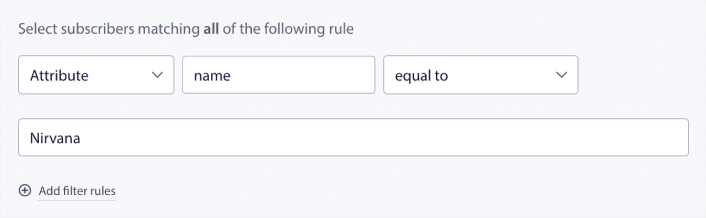
Os atributos podem conter informações pessoais, como nomes de assinantes, data de nascimento, qualquer outra informação que você armazenaria em seu CRM para campanhas de marketing personalizadas.
Filtrar por dispositivo e navegador do assinante
Em muitos casos, é crucial saber como seus assinantes recebem suas mensagens.
Há uma grande história sobre Michael Jackson. Toda vez que ele gravava uma música, ele a ouvia no rádio. Não sua suíte de gravação de um milhão de dólares em alta qualidade de áudio, mas um rádio barato como a maioria de seu público mais tarde. Se ele gostasse de como a música soava mesmo no aparelho mais barato do mercado, ele aprovaria o lançamento da música.
Não é à toa que Billie Jean foi Platinum 29 vezes !
Para suas notificações push, não é diferente.
Filtrar por navegador de assinante
Diferentes navegadores têm diferentes limites de caracteres para notificações push. Portanto, ao enviar uma transmissão push, você precisa ter cuidado com esses limites. O legal é que você pode salvar diferentes grupos de público para redirecionar diferentes navegadores. Você não precisa criar segmentos a cada vez.

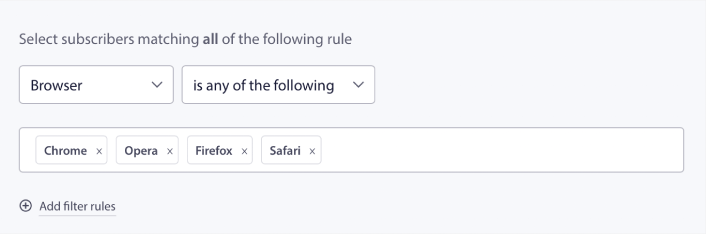
Filtrar por dispositivo de assinante
Há uma diferença nos tipos de notificações push avançadas que você pode enviar para dispositivos iOS, Android e Windows. Portanto, nem todas as campanhas que você enviar terão a mesma aparência em todos os dispositivos. Na verdade, muitos tipos de notificação por push nem aparecem em todos os dispositivos. Dispositivos diferentes também têm tamanhos de tela diferentes. Portanto, você pode otimizar a aparência das suas notificações push antes de enviá-las.
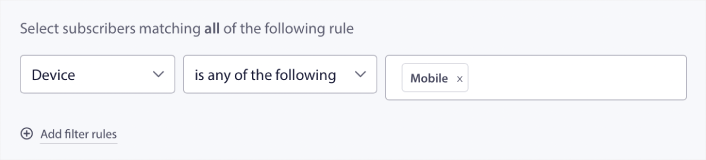
Mas agora que você pode filtrar seu público pelo dispositivo, isso não deve ser mais um problema.
Como filtrar por geolocalização
Você também pode filtrar por geolocalização para personalizar ainda mais suas campanhas. O filtro permite selecionar um grupo de público por país, cidade e estado:
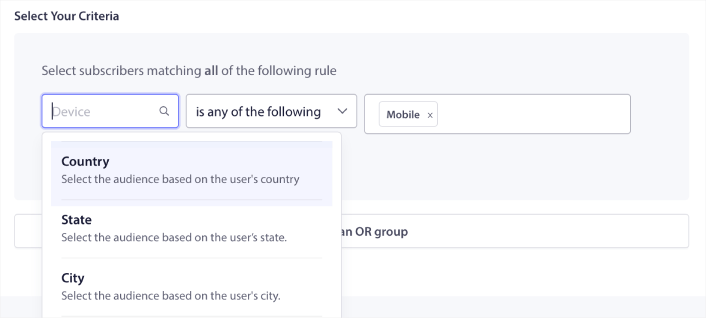
A Photoo usou a geolocalização para enviar notificações push em idiomas locais. E isso os ajudou a disparar rapidamente suas taxas de engajamento. Leia o estudo de caso completo.
Como filtrar por métricas de engajamento
Uma das melhores coisas do Audience Groups é que ele pode ajudá-lo a criar campanhas de retargeting usando notificações push. Você pode filtrar seu público por:
- Data de assinatura
- Data do último envio
- Data do último clique
- Data da última visualização
O uso dessas métricas pode ajudá-lo a redirecionar assinantes com baixas taxas de engajamento ou vender para assinantes com altas taxas de engajamento.
Ou você pode filtrar o público por:
- Contagem total de envios
- Contagem total de visualizações
- Contagem total de cliques
Esses números podem ajudá-lo a encontrar assinantes que recebem menos mensagens suas, para que você possa encontrar maneiras melhores de personalizar as notificações. Você também pode encontrar os assinantes que interagem com suas notificações push com mais frequência.
Dica profissional: combine dois ou mais filtros para encontrar as melhores maneiras de se engajar novamente com seus assinantes. Por exemplo, assinantes com uma alta contagem total de visualizações e alta contagem total de cliques fornecerão os assinantes que estão interagindo com você há algum tempo. Estes são assinantes leais que merecem uma recompensa.
Como filtrar por identificadores
Os identificadores são como o PushEngage identifica seus assinantes. Como o PushEngage é compatível com GDPR por padrão, nosso software nunca armazena dados de identificação pessoal de nenhum de seus assinantes. Em vez disso, atribuímos a cada assinante um ID de perfil e um hash de assinante.
Lembre-se de que você usará IDs de perfil e hashes de assinante principalmente como parte de campanhas avançadas. Em outras palavras, você precisará usar a API PushEngage para criar campanhas personalizadas que usam esses identificadores.
Os identificadores são incríveis para enviar notificações push transacionais como esta:
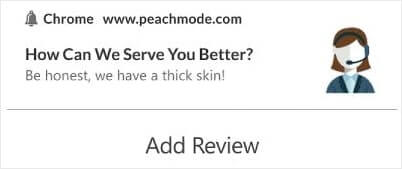
Eles são ótimos para notificações push personalizadas de comércio eletrônico. Portanto, não recomendamos usá-los para nada além de testar transmissões push do painel.
Use um grupo de público-alvo para enviar uma transmissão push
Depois de criar um grupo de público-alvo, vá para Campanha » Transmissões por push e clique no botão Criar nova transmissão por push :

Em seguida, crie sua notificação por push:
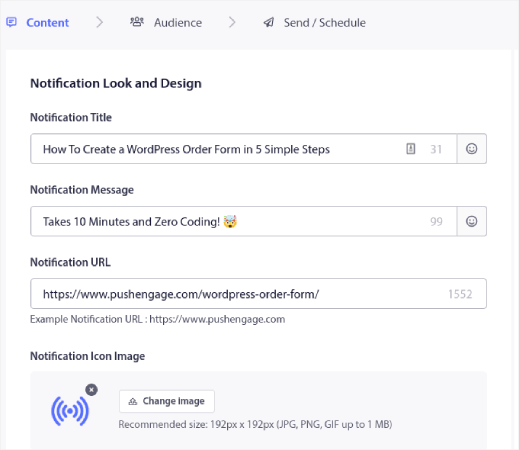
Em seguida, na guia Audience , clique em Send to Specific Audience Group e selecione seu Audience Group no menu suspenso.
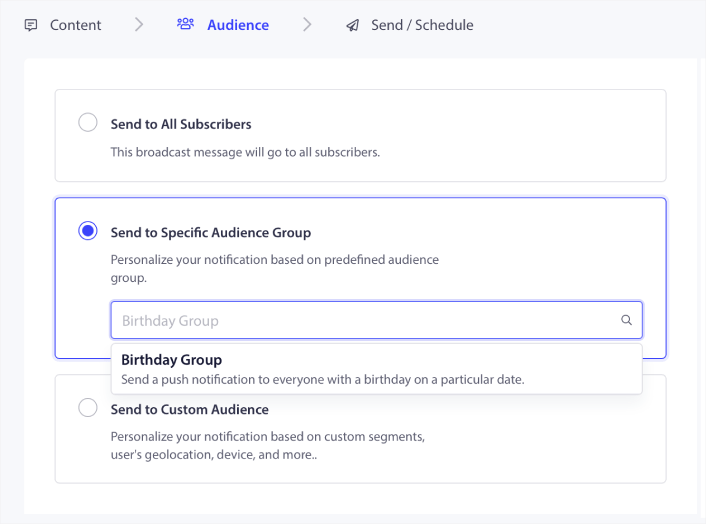
E, em seguida, envie ou agende sua notificação por push.
O que mais?
Sabemos que o crescimento de um negócio é um trabalho árduo. Na PushEngage, estamos sempre procurando melhorar nosso produto e sua experiência. Lançamos esse novo recurso para ajudá-lo a obter ainda mais valor da sua assinatura do PushEngage.
Muito obrigado por ler este anúncio.
Se você é novo no PushEngage, também deve conferir esses recursos incríveis:
- 75 exemplos épicos de notificação push que você pode roubar agora
- 7 práticas recomendadas de notificação por push para obter tráfego instantâneo
- Como fazer o teste A/B de notificação por push (práticas recomendadas)
E obrigado por usar o PushEngage. Esteja você usando a versão gratuita ou a versão Enterprise, você é tão importante para nós. O recurso de Agrupamento de público destina-se a ajudá-lo a ter sucesso e desejamos a você tudo de bom.
Deixe-nos saber sua opinião nos comentários abaixo e, se ainda não o fez, comece a usar o PushEngage hoje!
